TO LOOK UP
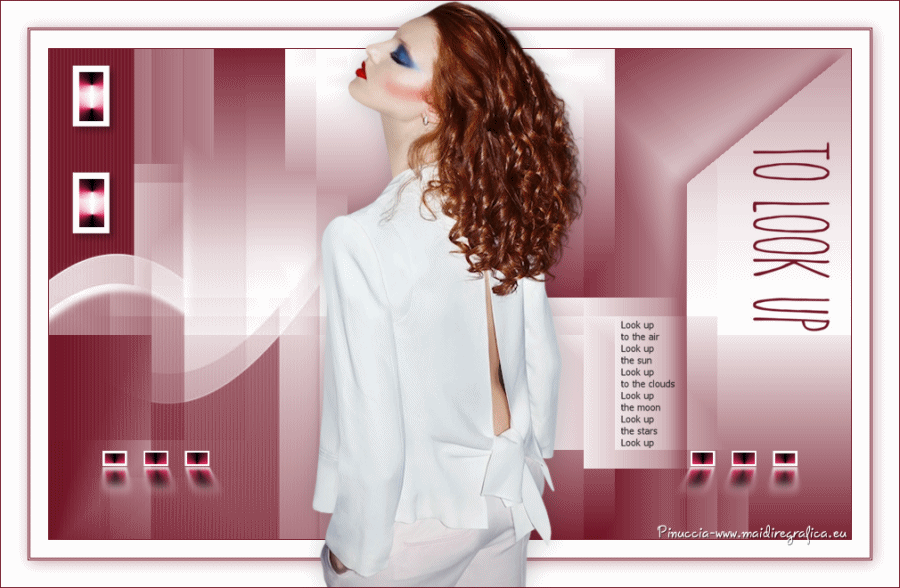
Ringrazio Corry per avermi permesso di tradurre i suoi tutorial.

>

![]()
![]()
qui puoi trovare qualche risposta ai tuoi dubbi.
Se l'argomento che ti interessa non Ŕ presente, ti prego di segnalarmelo.
Questo tutorial Ŕ stato creato con PSP X2, ma pu˛ essere eseguito anche con le altre versioni.
Dalla versione X4, il comando Immagine>Rifletti Ŕ stato sostituito con Immagine>Capovolgi in orizzontale,
e il comando Immagine>Capovolgi con Immagine>Capovolgi in verticale.
Nelle versioni X5 e X6, le funzioni sono state migliorate rendendo disponibile il menu Oggetti.
Con la nuova versione X7 sono tornati Rifletti/Capovolgi, ma con nuove differenze.
Vedi la scheda sull'argomento qui
Occorrente:
Materiale qui
Grazie per il tube della donna Annelies e per la maschera Monaiekje.
Il resto del materiale Ŕ di Corry.
Il © appartiene all'artista originale.
Mantieni il credito di chi ha creato il tube.
Filtri
in caso di dubbi, ricorda di consultare la mia sezione filtri qui
AP Lines - Lines SilverLining qui
VanDerLee - Unplugged-X qui
Alien Skin Eye Candy 5 Impact - Perspective Shadow qui
Mehdi - Sorting Tiles qui
Animation Shop qui

Metti il preset
Cliccando sul file una o due volte (a seconda delle tue impostazioni),
automaticamente il preset si installerÓ nella cartella corretta.
perchŔ uno o due clic vedi qui
Apri la maschera in PSP e minimizzala con il resto del materiale.
1. Imposta il colore di primo piano con #701223,
e il colore di sfondo con il colore bianco #ffffff.

Passa il colore di primo piano a Gradiente di primo piano/sfondo, stile Lineare.
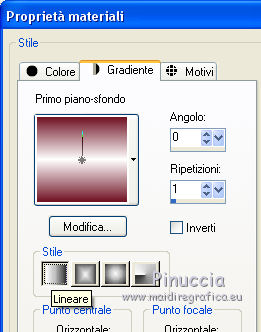
2. Apri alfa_les_124.
Finestra>Duplica o sulla tastiera maiuscola+D per fare una copia.
Chiudi l'originale.
La copia, che sarÓ la base del tuo lavoro, non Ŕ vuota, ma contiene una selezione salvata sul canale alfa.
3. Riempi
 l'immagine trasparente con il gradiente.
l'immagine trasparente con il gradiente.4. Effetti>Plugins>Mehdi - Sorting Tiles.
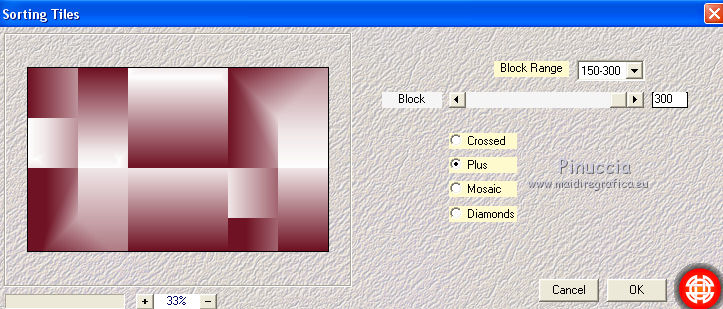
5. Effetti>Plugins>VanDerLee - Unplugged-X - Lens Reflect.
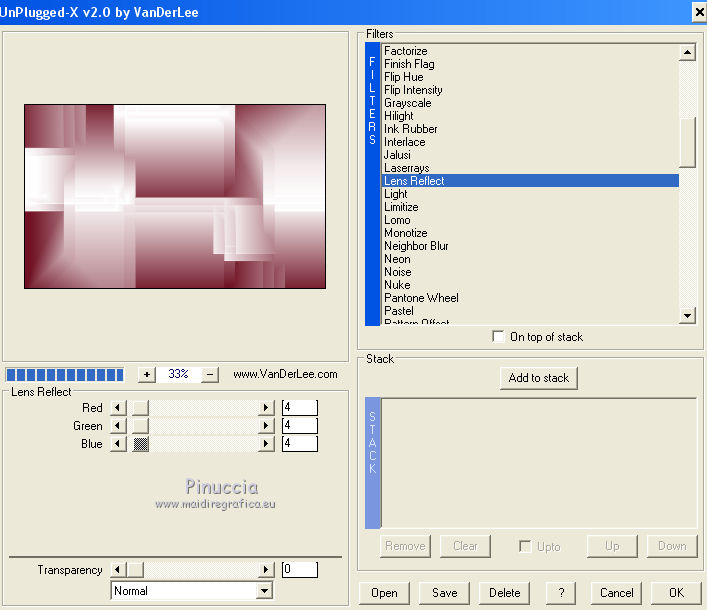
6. Selezione>Carica/Salva selezione>Carica selezione da canale alfa.
La selezione Selectie 1 Ŕ subito disponibile.
Devi soltanto cliccare Carica.

7. Effetti>Effetti 3D>Sfalsa ombra, colore di primo piano #701223.

Selezione>Deseleziona.
8. Riporta il colore di primo piano a Colore.
Livelli>Nuovo livello raster.
Riempi
 il livello con il colore di primo piano #701223.
il livello con il colore di primo piano #701223.9. Livelli>Carica/Salva maschera>Carica maschera da disco.
Cerca e carica la maschera Monaiekje mask 32.

Livelli>Unisci>Unisci gruppo.
10. Immagine>Rifletti.
11. Effetti>Effetti di immagine>Scostamento.
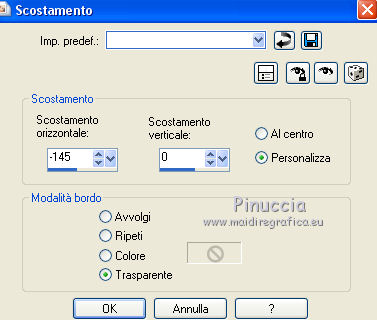
12. Effetti>Effetti di trama>Veneziana - colore bianco #ffffff.
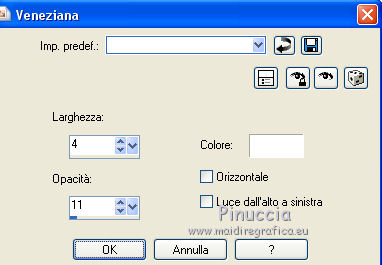
13. Apri tekst, attiva il livello "tekst klein", e vai a Modifica>Copia.
Torna al tuo lavoro e vai a Modifica>Incolla come nuovo livello.
Spostalo
 a destra.
a destra.Abbassa l'opacitÓ di questo livello all'80%.
14. Attiva nuovamente tekst, posizionati sul livello "tekst groot" e vai a Modifica>Copia.
Torna al tuo lavoro e vai a Modifica>Incolla come nuovo livello.
Posiziona
 il testo come nell'esempio.
il testo come nell'esempio.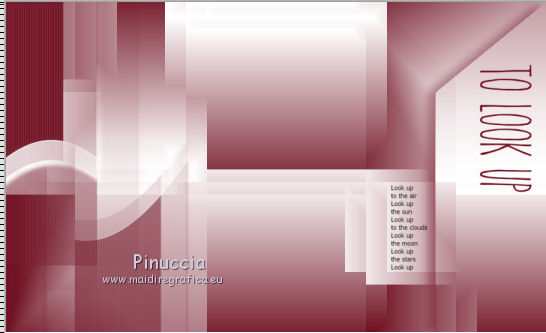
15. Apri element 1 les 124, e vai a Modifica>Copia.
Torna al tuo lavoro e vai a Modifica>Incolla come nuovo livello.
16. Effetti>Effetti di immagine>Scostamento.
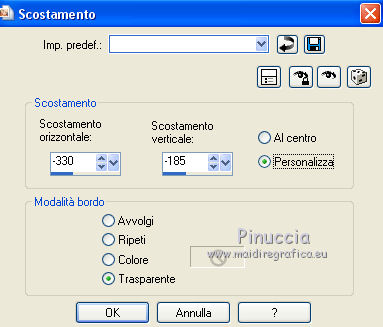
17. Effetti>Plugins>Alien Skin Eye Candy 5 Impact - Perspective Shadow.
Seleziona il preset les 124 to look up, e ok.
In caso di problemi con il preset, copia i settaggi della schermata.
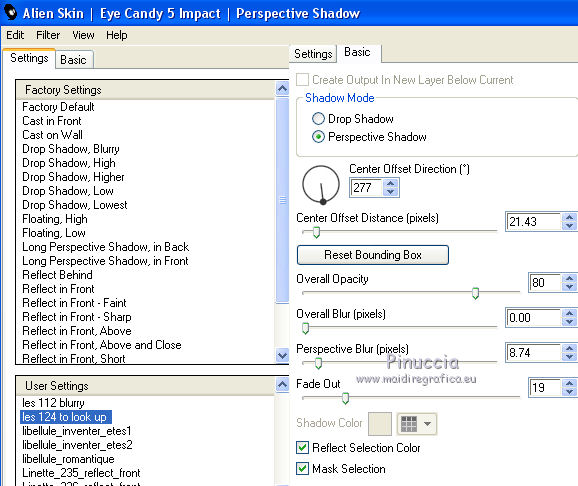
18. Livelli>Duplica.
Immagine>Rifletti.
19. Immagine>Aggiungi bordatura, 1 pixel, simmetriche, colore di primo piano #701223.
Immagine>Aggiungi bordatura, 20 pixels, simmetriche, colore bianco #ffffff.
Immagine>Aggiungi bordatura, 1 pixel, simmetriche, colore di primo piano #701223.
Immagine>Aggiungi bordatura, 1 pixel, simmetriche, colore bianco #ffffff.
Immagine>Aggiungi bordatura, 1 pixel, simmetriche, colore di primo piano #701223.
Selezione>Seleziona tutto.
Immagine>Aggiungi bordatura, 30 pixels, simmetriche, colore bianco #ffffff.
Effetti>Effetti 3D>Sfalsa ombra, colore di primo piano #701223.

Selezione>Deseleziona.
20. Apri il tube della donna di Alies, e vai a Modifica>Copia.
Torna al tuo lavoro e vai a Modifica>Incolla come nuovo livello.
Immagine>Rifletti.
Effetti>Effetti 3D>Sfalsa ombra, colore nero.
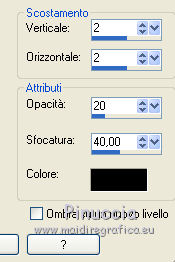
21. Immagine>Aggiungi bordatura, 1 pixel, simmetriche, colore di primo piano #701223.
22. Aggiungi il tuo nome e/o il tuo watermark su un nuovo livello.
Se vuoi realizzare l'animazione passa al punto 24.
Se non vuoi realizzare l'animazione:
23. Apri element 2 les 124.
Se non vuoi realizzare l'animazione, chiudi il livello di sfondo Raster 1,
e vai a Modifica>Copia Unione.
Torna al tuo lavoro e vai a Modifica>Incolla come nuovo livello.
Sposta
 l'elemento in alto a sinistra.
l'elemento in alto a sinistra.Livelli>Unisci>Unisci tutto e salva in formato jpg.

24. Se vuoi realizzare l'animazione, copia soltanto il livello "kadertje" del tube element 2 les 124,
Torna al tuo lavoro e vai a Modifica>Incolla come nuovo livello.
Spostalo
 in alto a sinistra.
in alto a sinistra.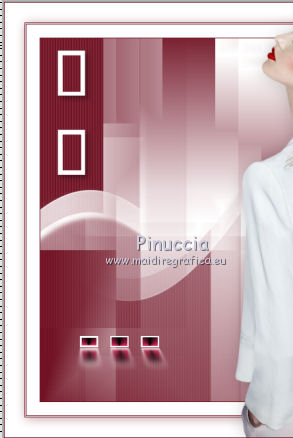
Modifica>Copia Unione.
Apri Animation Shop e vai a Modifica>Incolla>Incolla come nuova animazione.
Modifica>Duplica e ripeti finchŔ non avrai un'animazione composta da 8 fotogrammi.
Clicca sul primo fotogramma per selezionarlo e vai a Modifica>Seleziona tutto.
25. Torna in PSP.
Attiva element 2 les 124 e posizionati sul livello "middelstukje".
Modifica>Copia.
Torna in Animation Shop e vai a Modifica>Incolla>Incolla come nuova animazione.
25. Effetti>Inserisci effetto immagine,

seleziona Restringimento con i seguenti settaggi,
quindi clicca su Personalizza e seleziona Verticale.
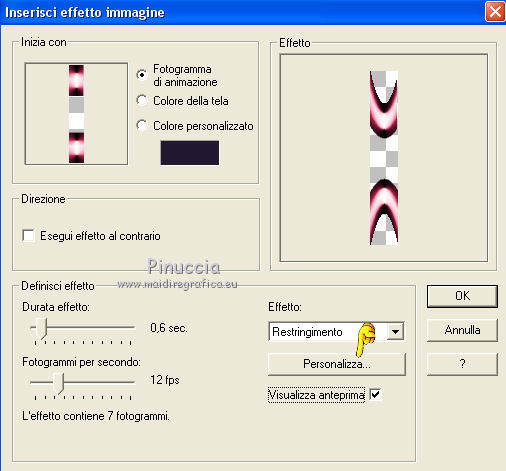
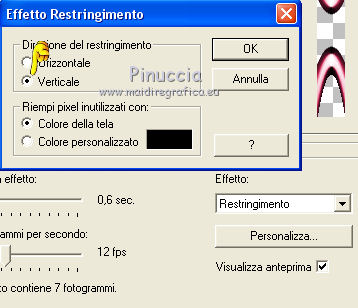
E avrai una animazione composta da 8 fotogrammi.
Modifica>Seleziona tutto.
Modifica>Copia.
26. Attiva il tuo lavoro e vai a Modifica>Incolla>Incolla nel fotogramma selezionato.
Posiziona l'animazione al centro delle piccole cornici bianche.
27. Animazione>ProprietÓ fotogramma e imposta la velocitÓ a 18.

28. Controlla il risultato cliccando su Visualizza
 e salva in formato gif.
e salva in formato gif.Per questo esempio ho usato un tube di Guismo.


Le vostre versioni. Grazie
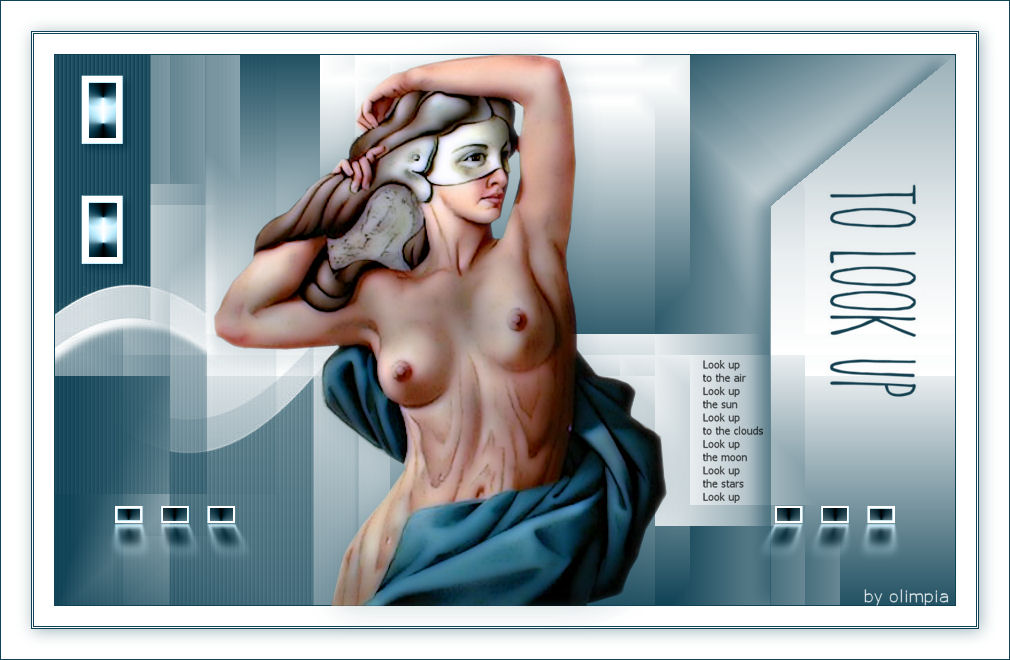
Olimpia
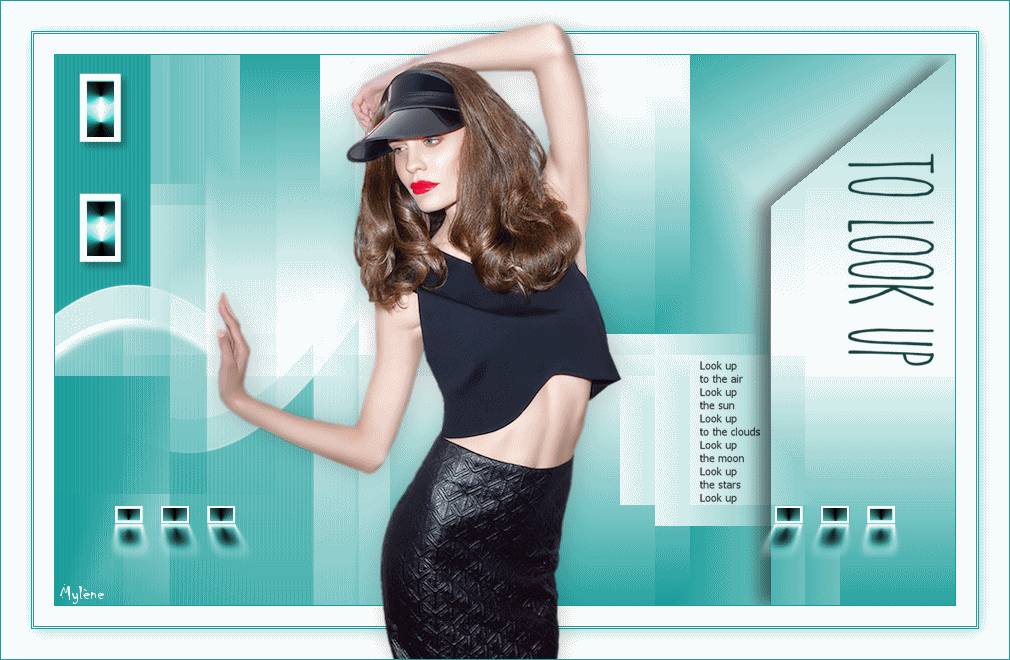
MylŔne
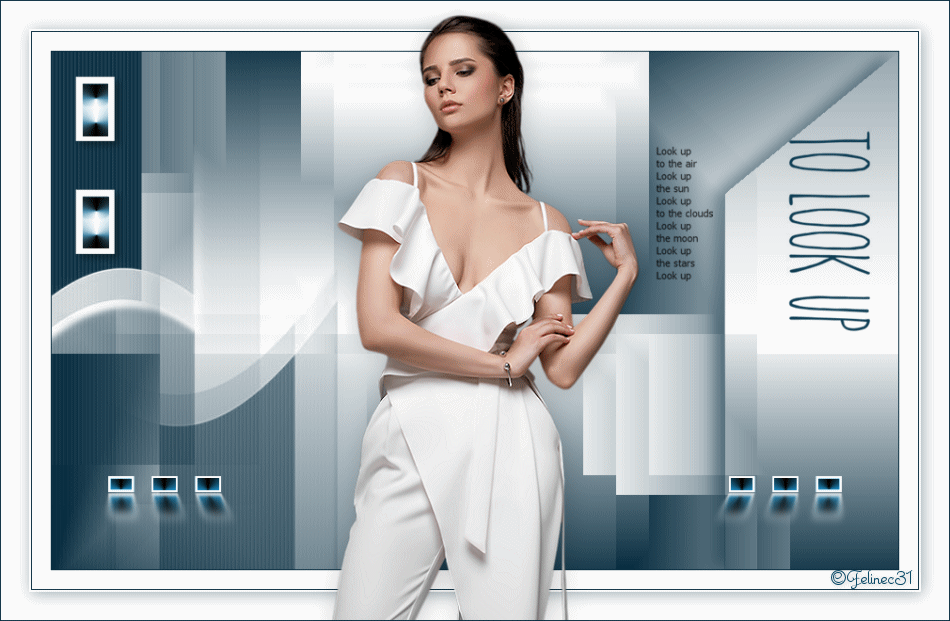
Felinec31

Puoi scrivermi per qualsiasi problema, o dubbio
se trovi un link che non funziona, o anche soltanto per dirmi se questo tutorial ti Ŕ piaciuto.
18 Febbraio 2015

